Import
In campai hast du die Möglichkeit, deine Mitglieder und Kontakte zu importieren. Klicke dazu einfach auf Mitglieder & Kontakte und wähle dann entweder Mitglieder importieren oder Kontakte importieren.
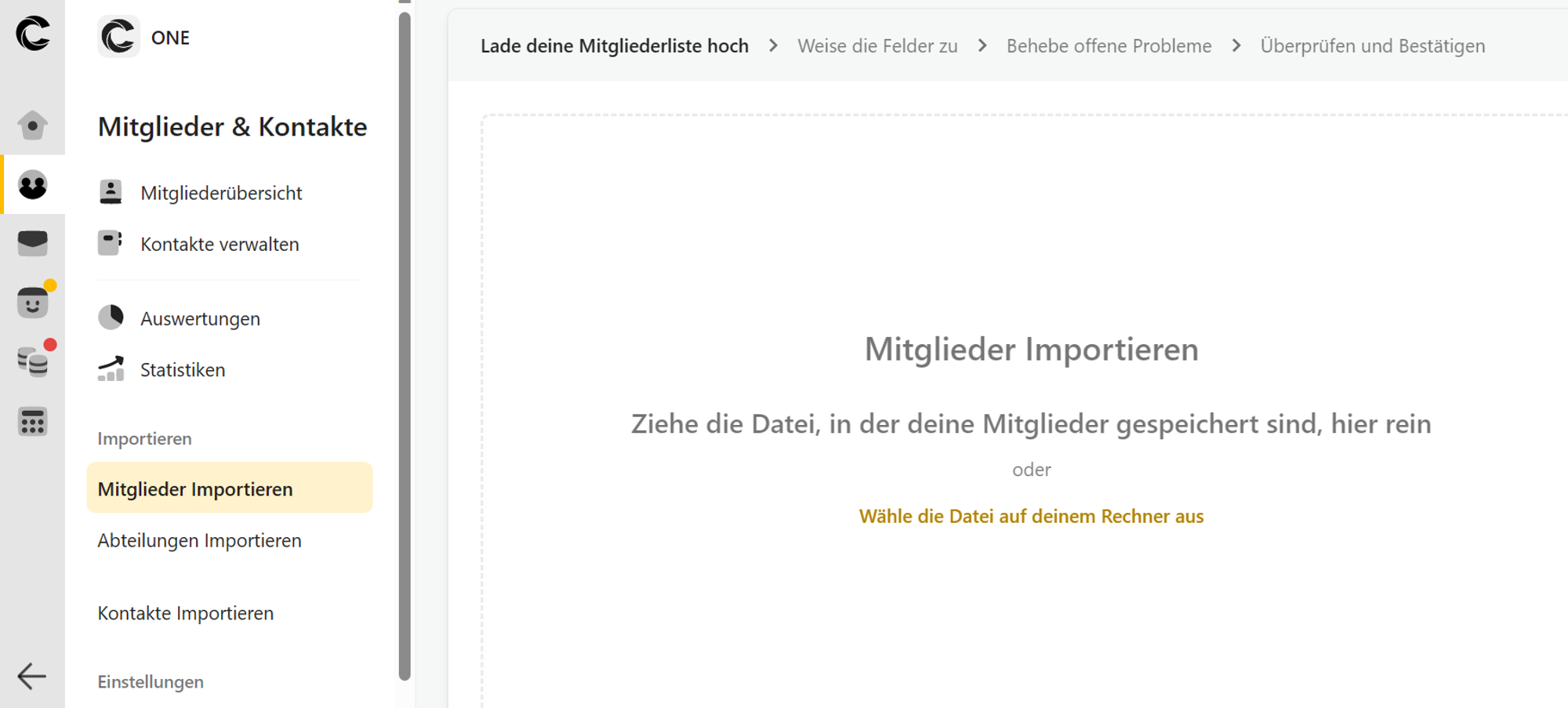
Alternativ kannst du in der Mitgliederübersicht oder in Kontakte verwalten auf die drei Punkte klicken.
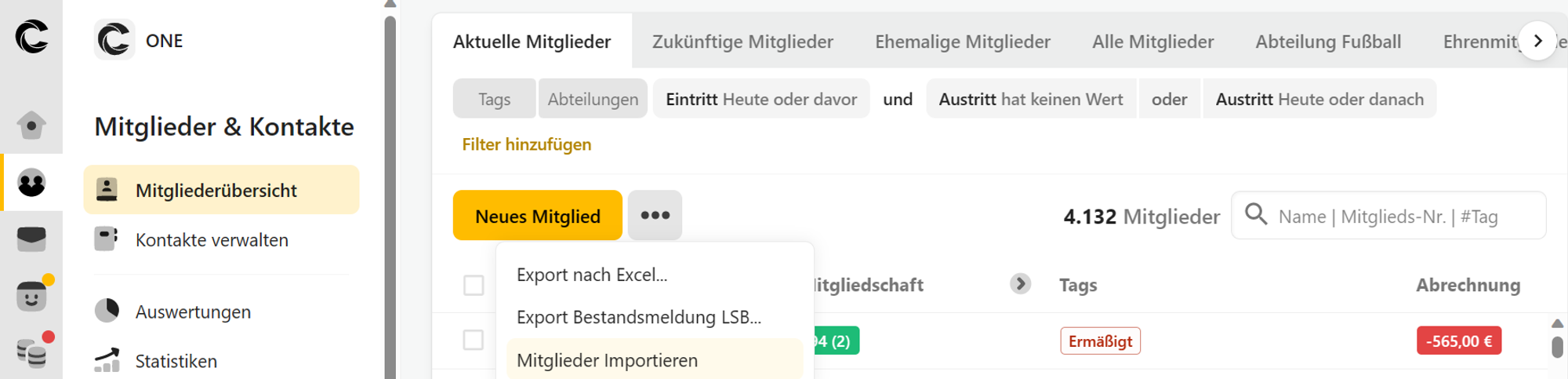
Außerdem besteht die Möglichkeit, Abteilungen zu importieren. Hierfür klickst du im Bereich Mitglieder & Kontakte auf Abteilungen importieren.
Hier kannst du auch das Ein- und Austrittsdatum von bestehenden Abteilungen importieren, aktualisieren oder entfernen. Ebenfalls können neue Abteilungen inklusive des dazugehörigen Ein- und Austrittsdatums importiert werden.
Für ein einzelnes Mitglied kannst du auch mehrere Abteilungen importieren.
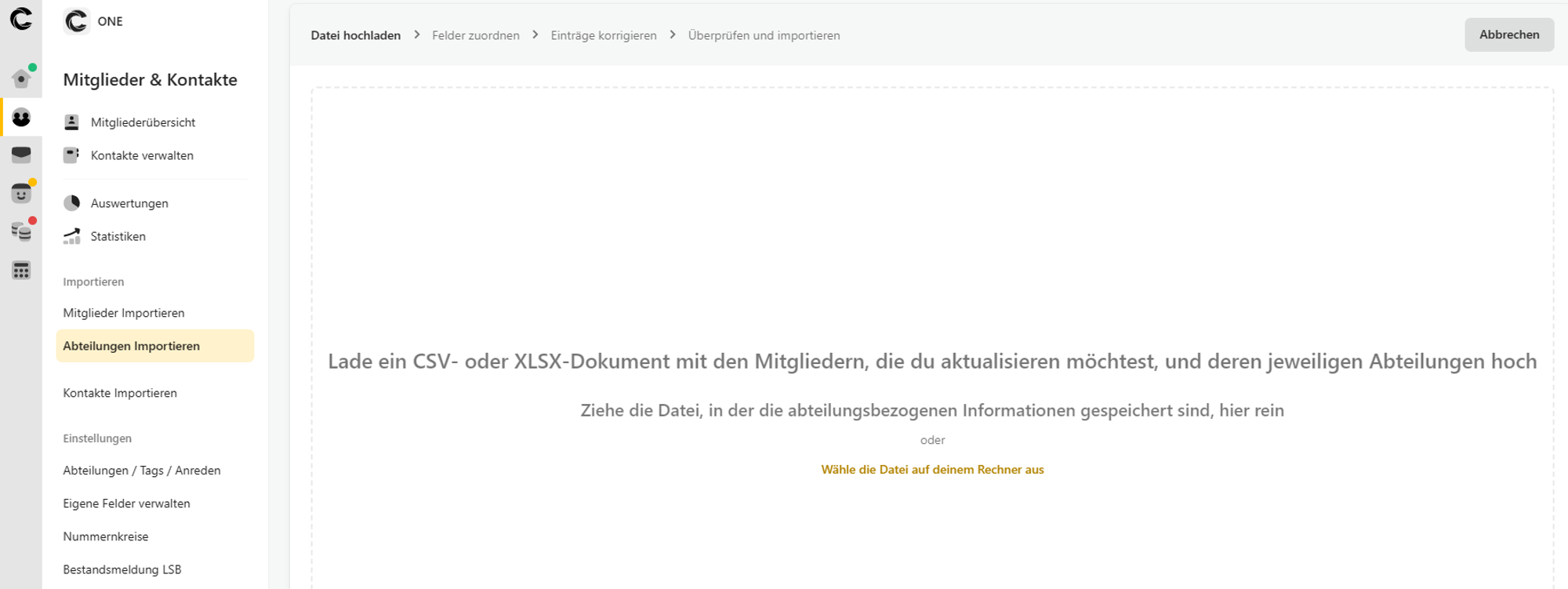
Neuer Importer - erweiterter Modus
Mit unserem neuen Importer haben wir für Euch einen erweiterten Modus installiert, der noch mehr Flexibilität und Funktionalität bietet.
Mit dem erweiterten Modus können die Daten von jedem Mitglied/Kontakt individuell angepasst & einzeln importiert werden. Neben vielen neuen Anpassungsmöglichkeiten können nun auch Kontakte aktualisiert werden.
Der alte Modus, auch bekannt als einfacher Modus, bleibt weiterhin verfügbar, um einfache Imports durchzuführen.
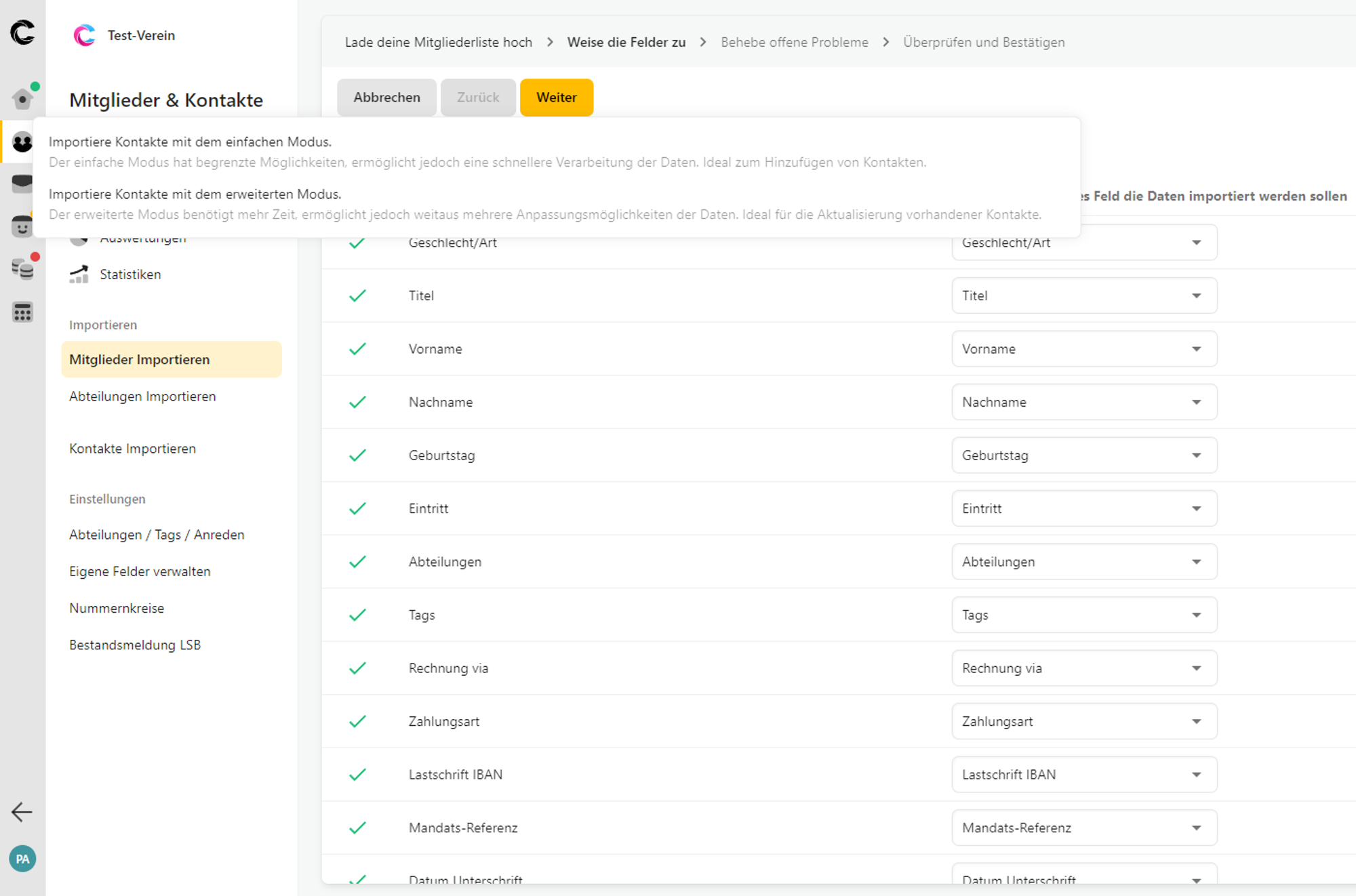
Als veranschaulichendes Beispiel soll folgende Sequenz dienen:
📹 Self-uploaded videos are not supported yet. Please use a third party video provider such as Youtube, Wistia or Vimeo.
Es ist möglich, im erweiterten Modus nachträgliche Anpassungen zu tätigen. Dazu importierst du zunächst, wie auch beim einfachen Modus, die Mitglieder-Dateien. Nun kannst du wählen zwischen einfachem und erweiterten Modus. In der Folge erscheinen deine Mitglieder aufgelistet auf der linken Seite. Daneben befinden sich die Reiter Mitglied, Mitgliedschaft, Kommunikation, Adresse und Andere.
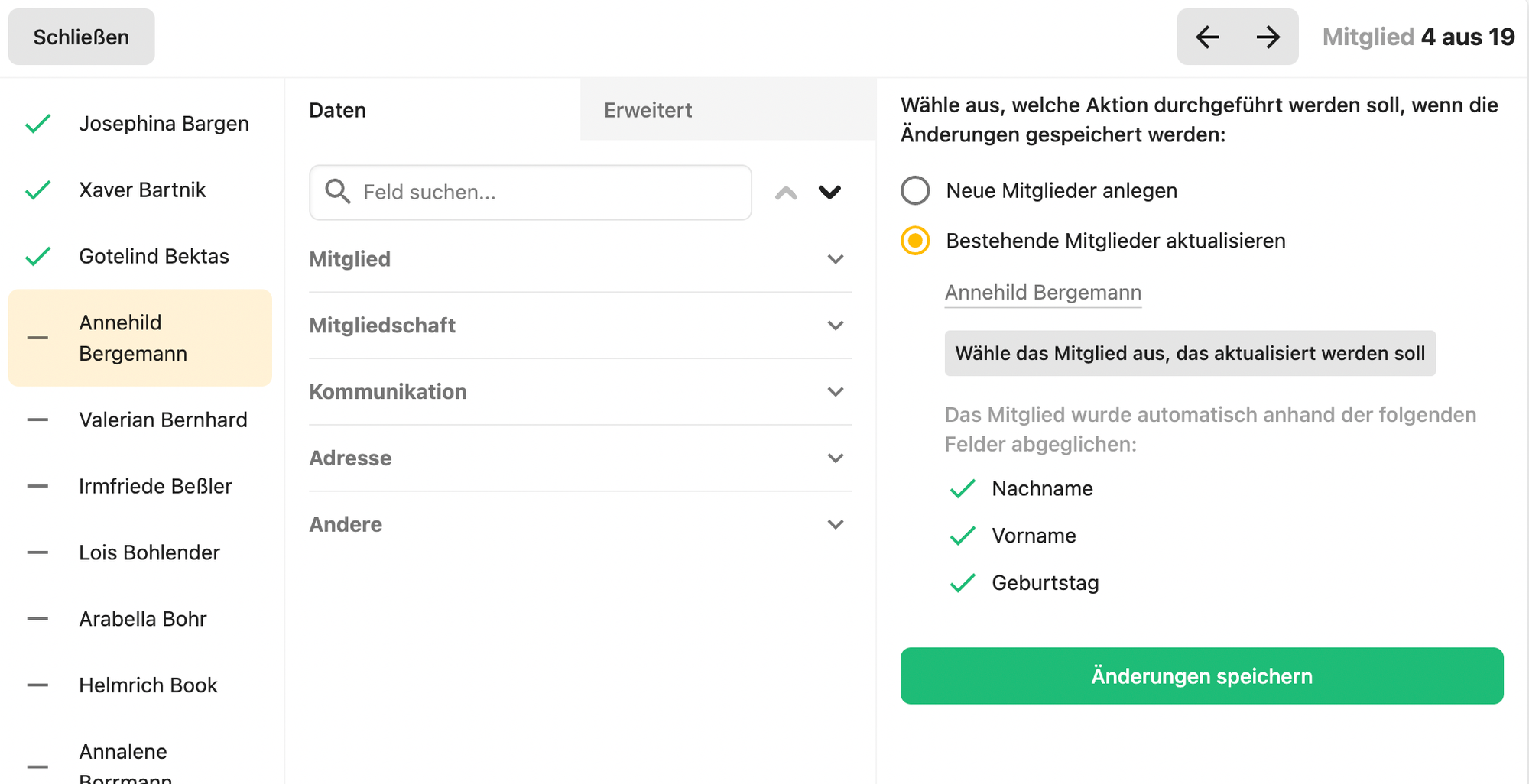
Mitglied
Klicke auf Mitglied. Du kannst nun die Felder ausfüllen und Daten ändern.
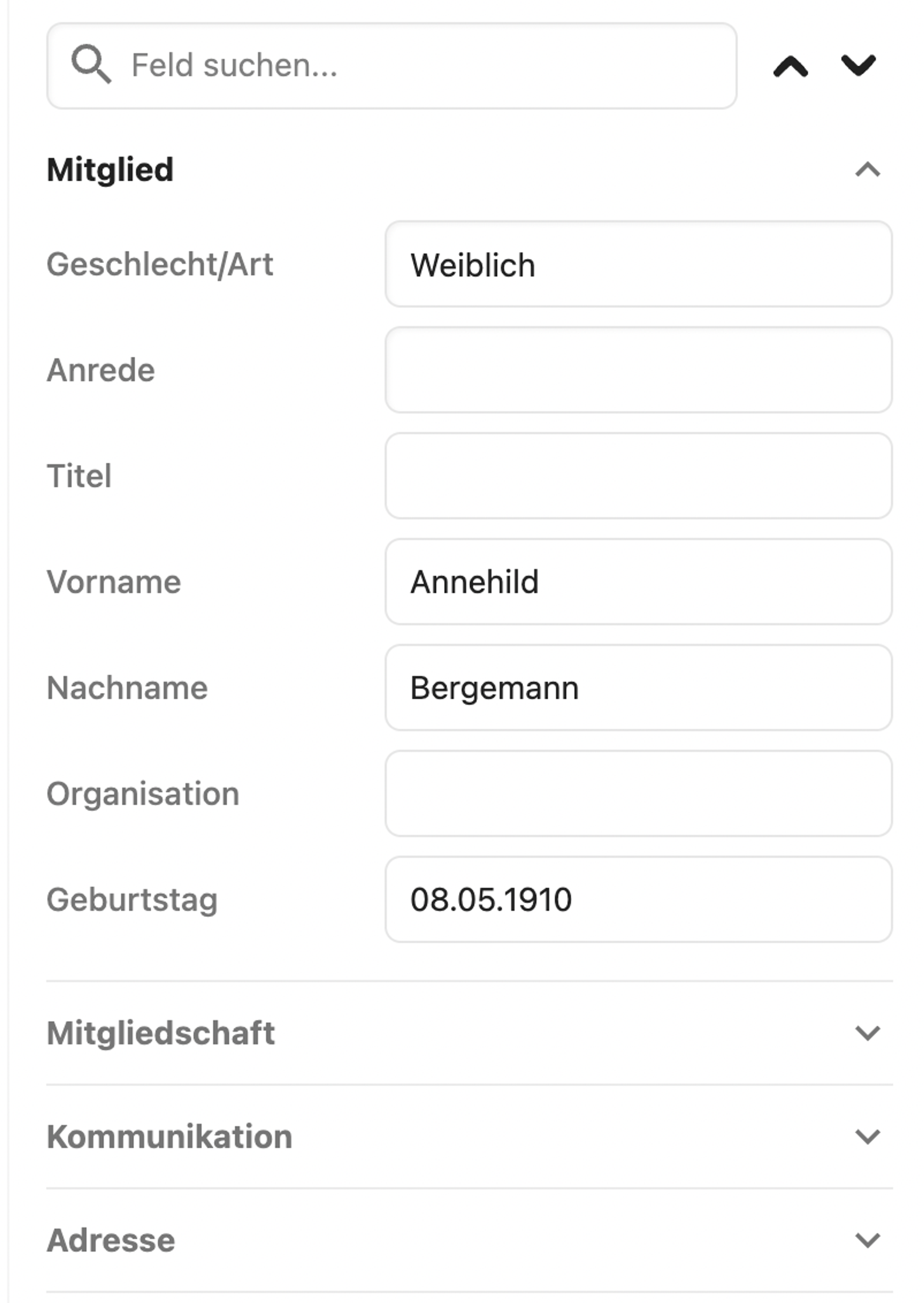
Mitgliedschaft
Klicke auf Mitgliedschaft. Nun kannst du die Mitgliedsnummer festlegen, das Ein-, Austritt- und Kündigungsdatum bestimmen, und die Abteilung mit dem Datum des Eintritts dem Mitglied zuordnen.
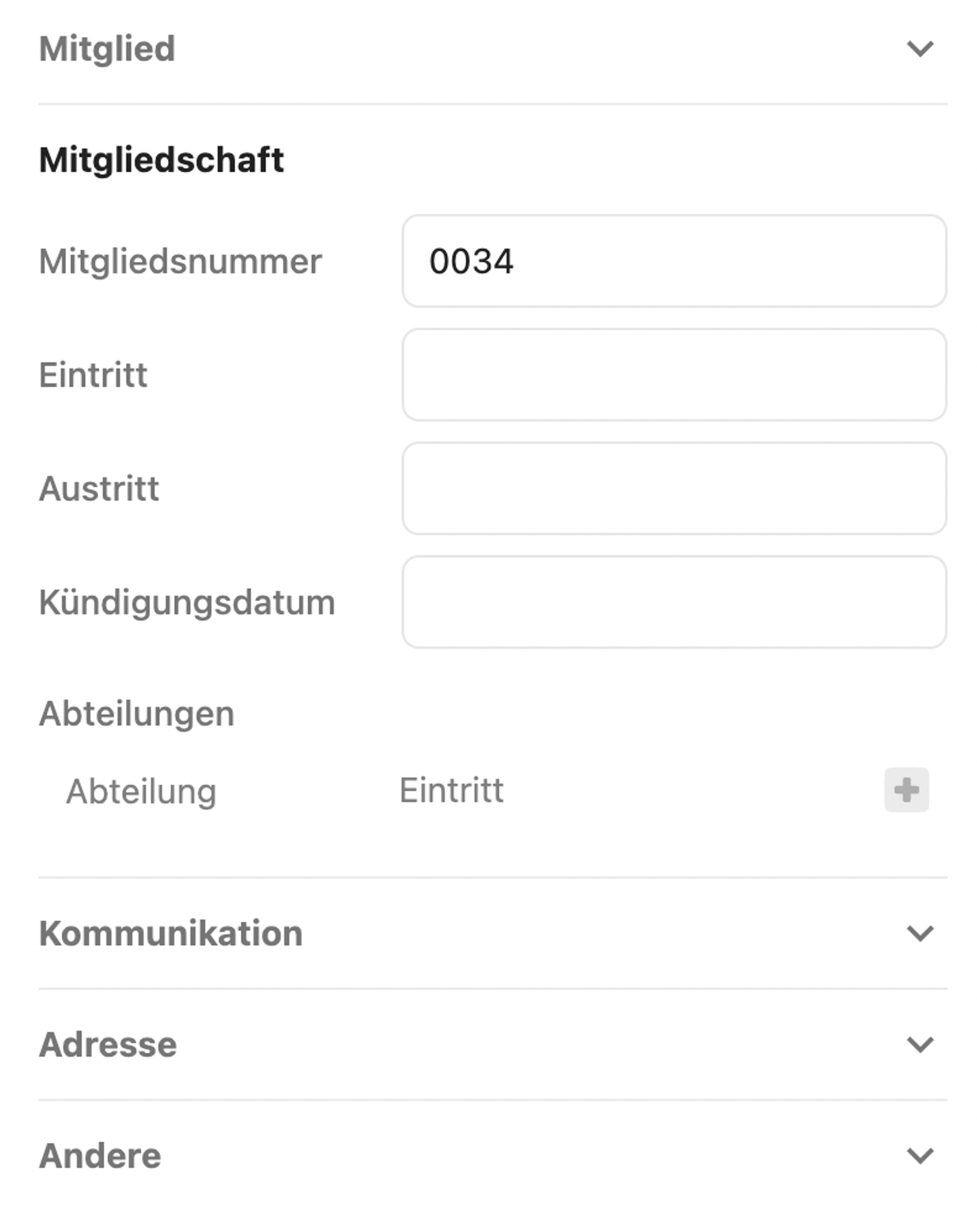
Kommunikation
Du klickst auf den Reiter Kommunikation. Nun kannst du die E-Mail Adresse eintragen bzw. ändern. Zusätzlich kannst du die Mobilfunk- und Festnetznummer angeben und die präferierte Kontaktmethode hinzufügen. Zudem kannst du mit Klick auf das Kästchen Kein Rundschreiben aktivieren oder deaktivieren.
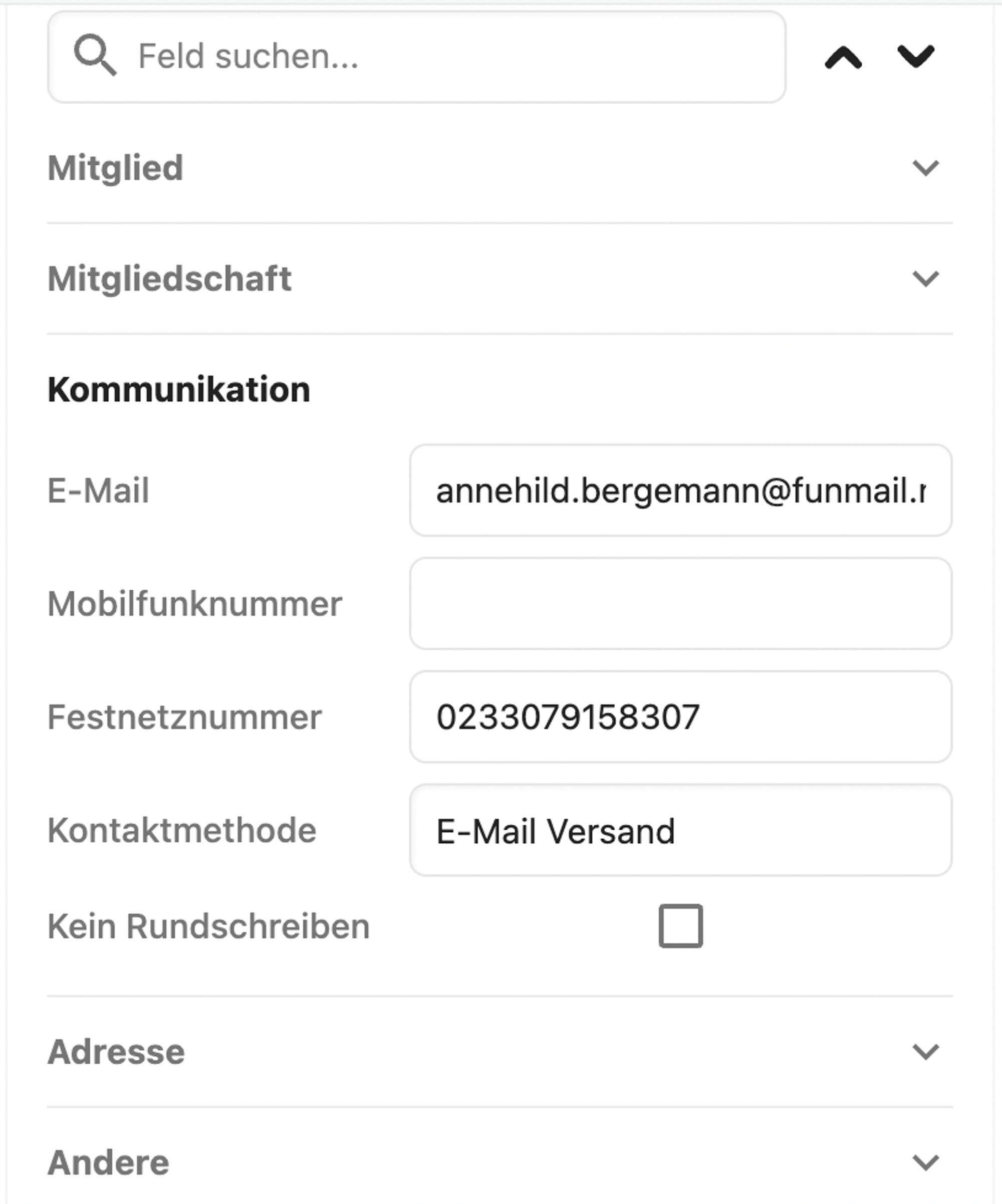
Adresse
Unter Adresse legst du alle Einzelheiten der vollständigen Adresse fest.
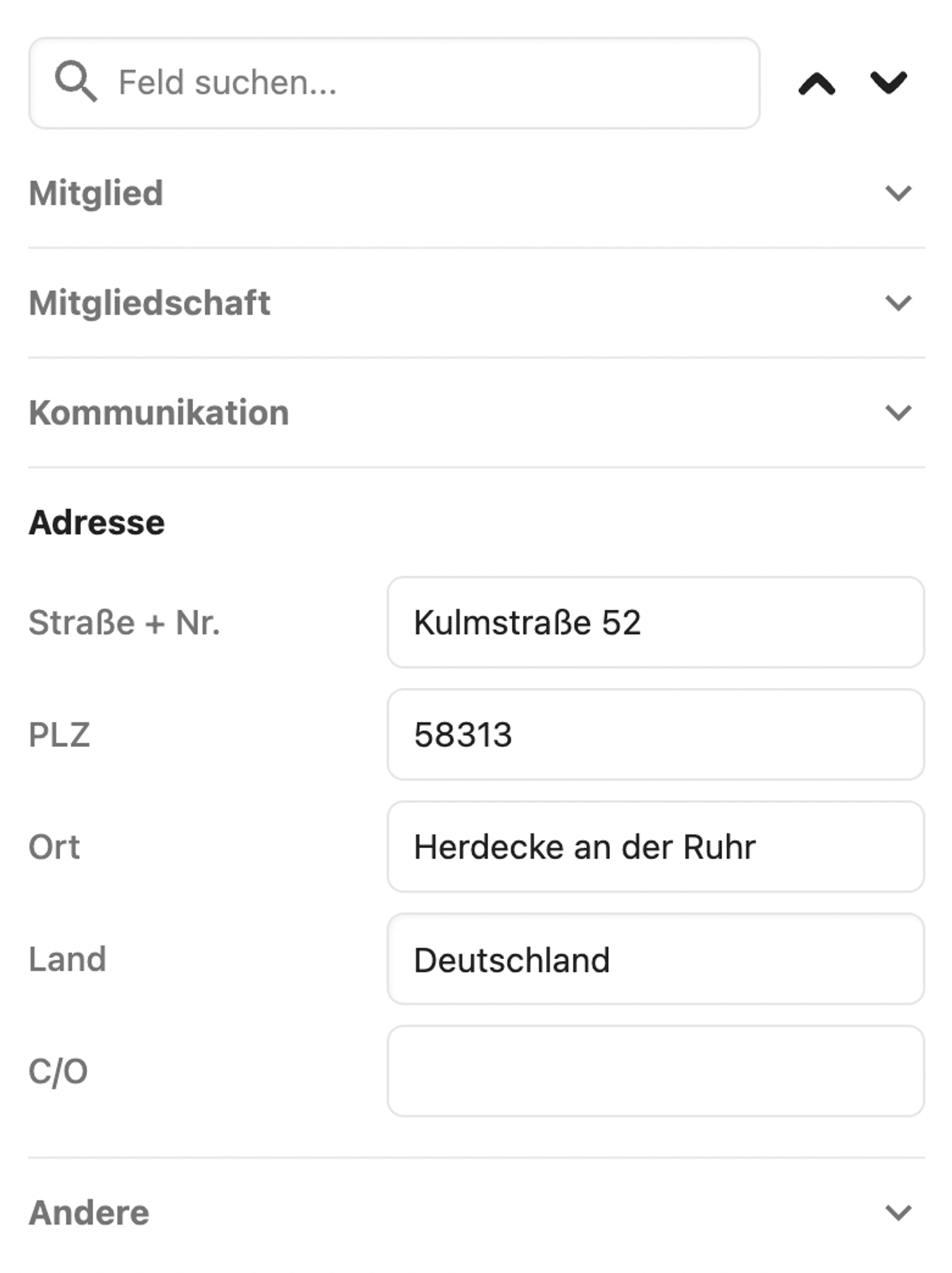
Andere
Unter Andere kannst du das Mitglied Tags und Gruppen zuordnen.
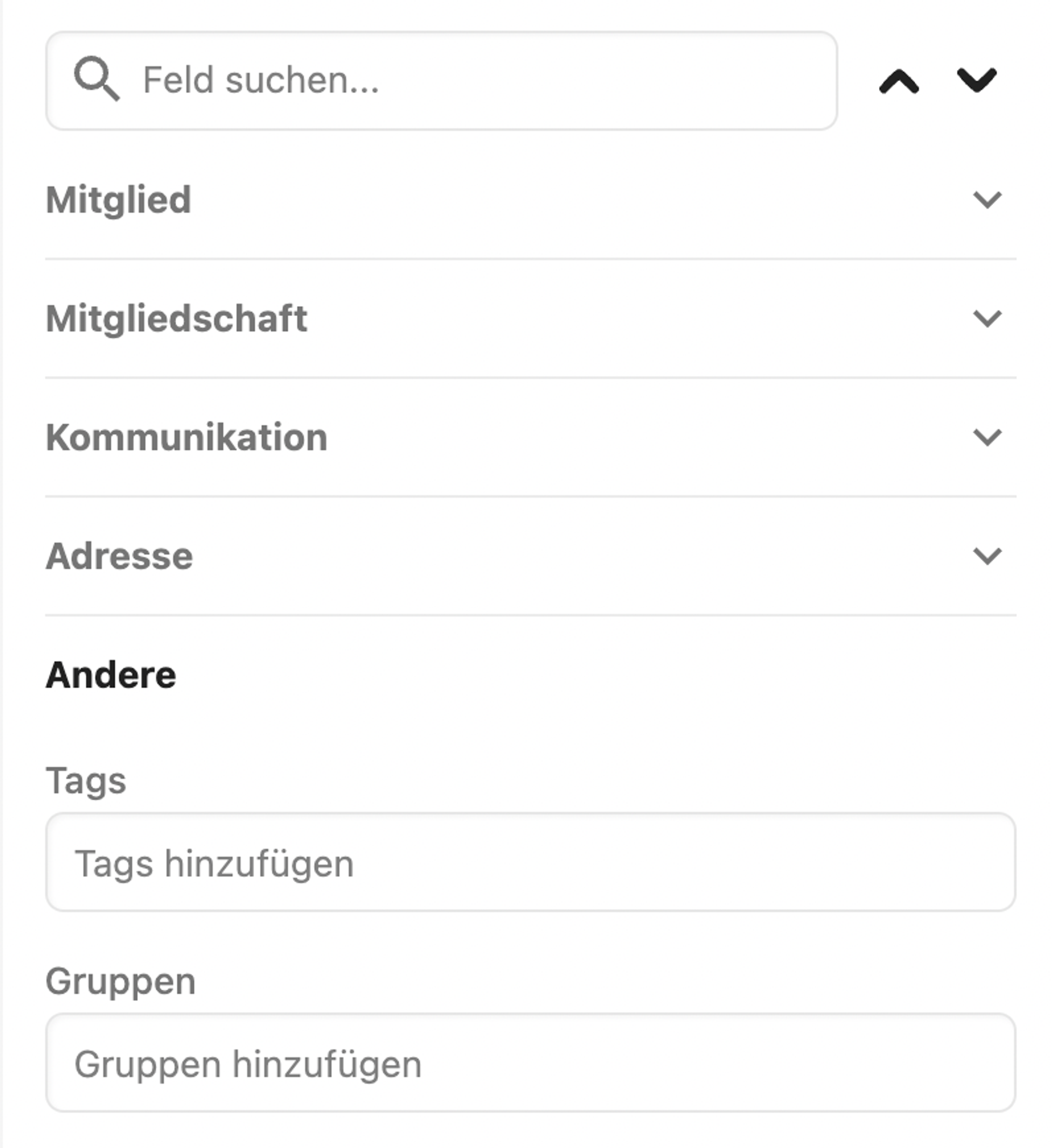
Wenn du den Bereich Daten bearbeitet hast, kannst du nun auf Erweitert klicken. Es ergeben sich folgende Einstellungsmöglichkeiten:
📹 Self-uploaded videos are not supported yet. Please use a third party video provider such as Youtube, Wistia or Vimeo.
Nachdem du sowohl bei Daten als auch bei Erweitert all deine individuellen Änderungen vorgenommen hast, kannst du mit Klick auf den grünen Button rechts die Änderungen speichern.
Der Vorteil ergibt sich nun, wenn man ein Mitglied in der Liste hat, dieses aber entfernen und durch ein anderes Mitglied austauschen möchte. Du klickst dafür das jeweilige Mitglied an, bearbeitest dieses, wie hier zuvor dokumentiert und klickst rechts auf Neue Mitglieder anlegen.
Export
Du findest zwei Exportmöglichkeiten in campai:
- Export nach Excel
- Export Bestandsmeldung LSB
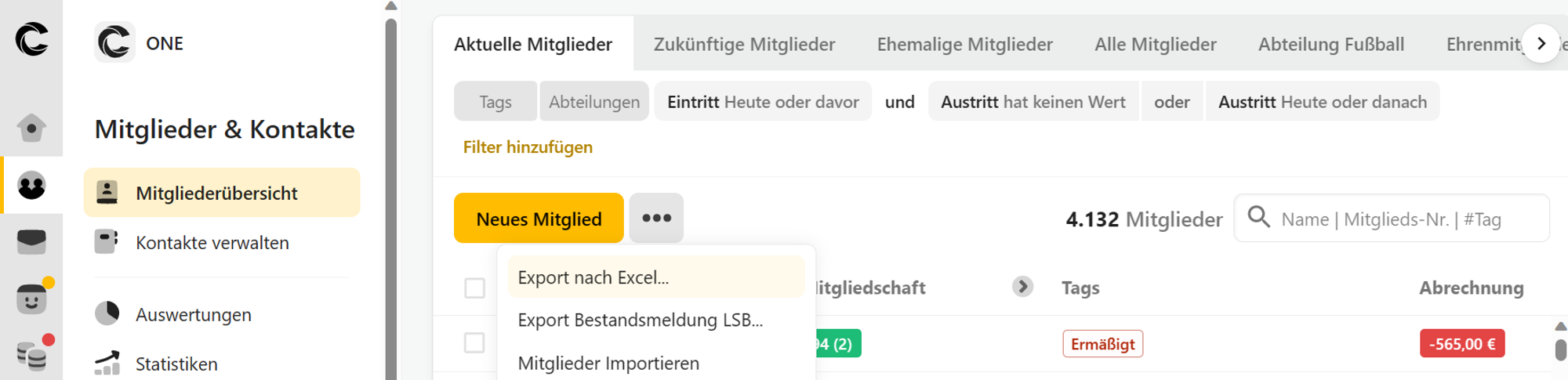
Wir geben dir die Möglichkeit, alle Mitglieder, ausgewählte Mitglieder oder ausgewählte Spalten zu exportieren.
Importdatei vorbereiten
Folgende Schritte sind wichtig:
- Die Datei muss als .xlsx abgespeichert sein.
- Jedes Feld benötigt eine eigene Spalte.
- Jeder Datensatz eines Mitglieds benötigt eine eigene Zeile.

- Die Datei darf keine Filter beinhalten.
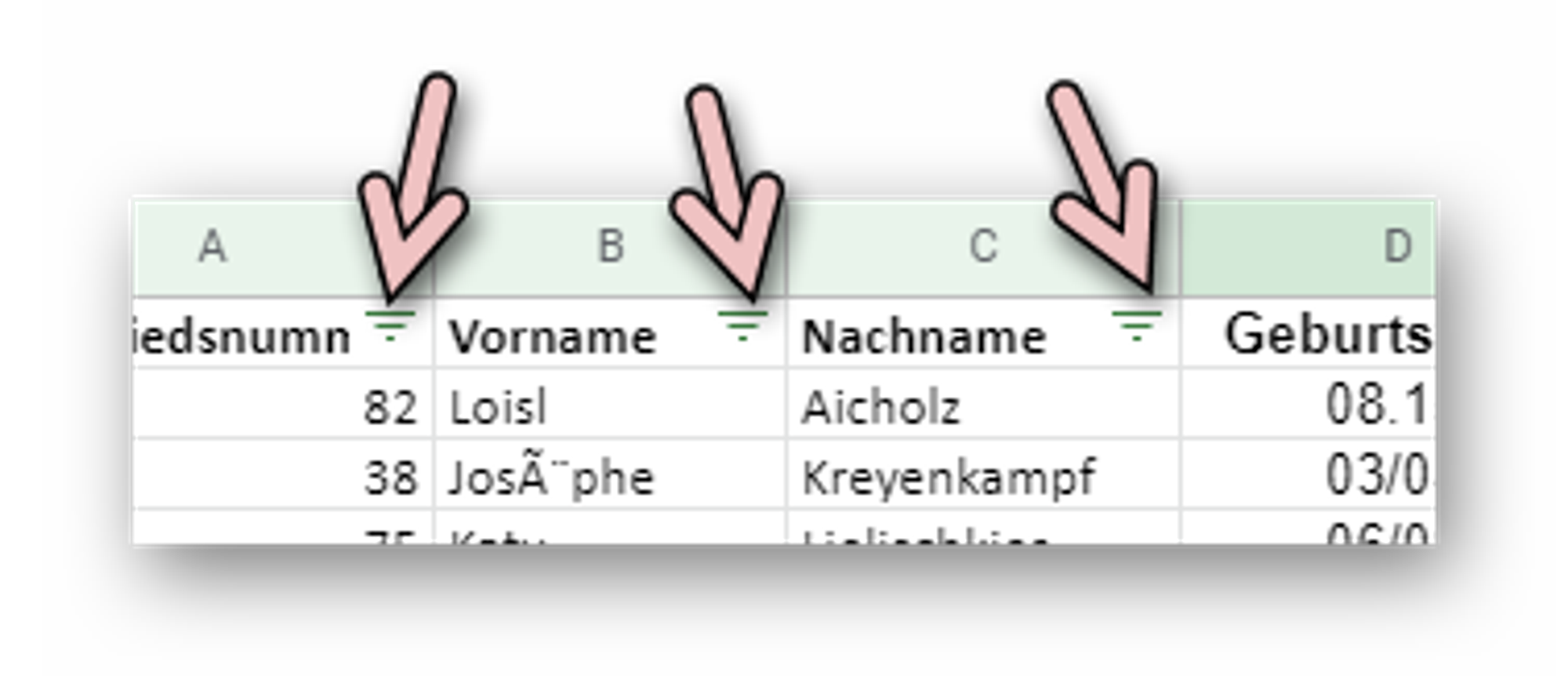
- Die Datei darf keine Formatierungen beinhalten.
- Über und in der Tabelle dürfen sich keine leeren Zeilen befinden.
- Über und in der Tabelle dürfen sich keine Überschriften befinden.
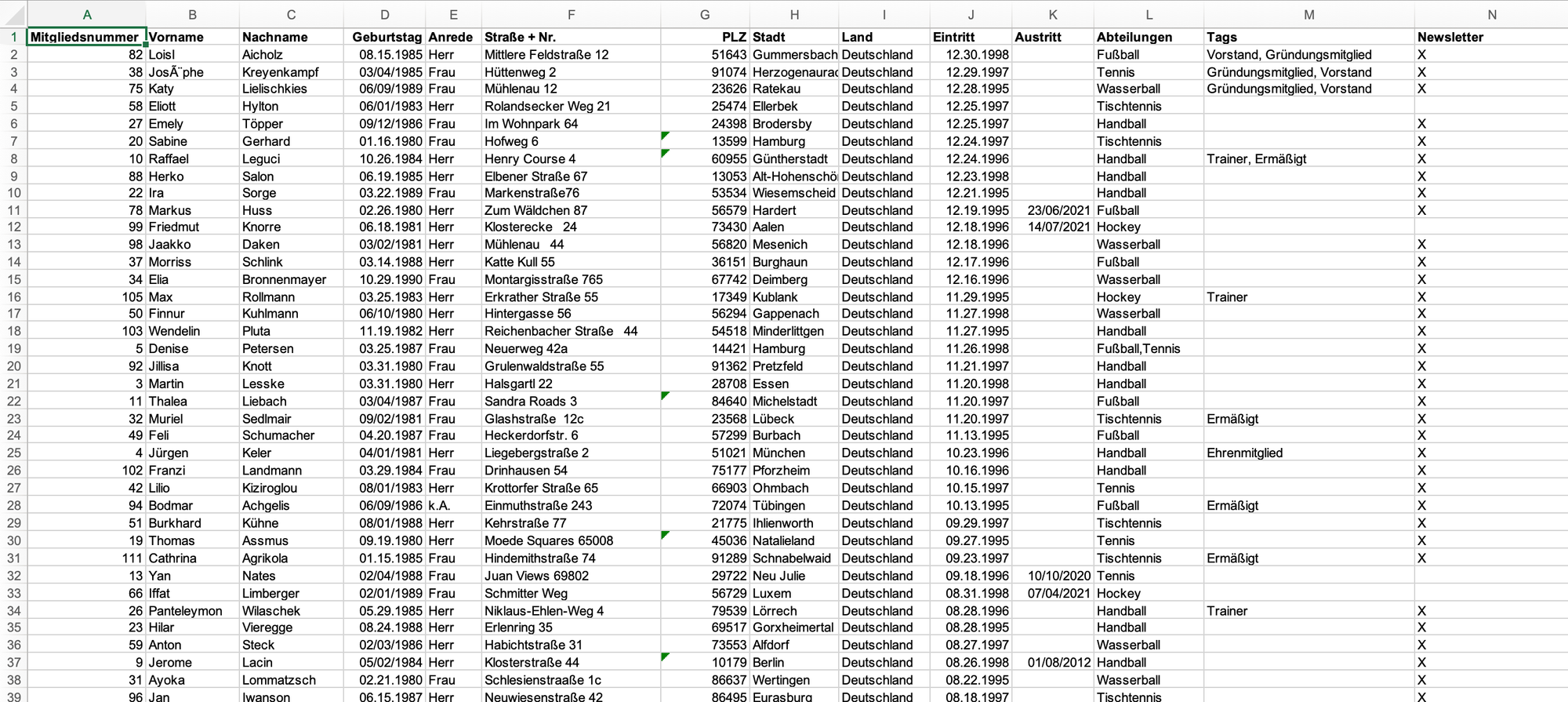
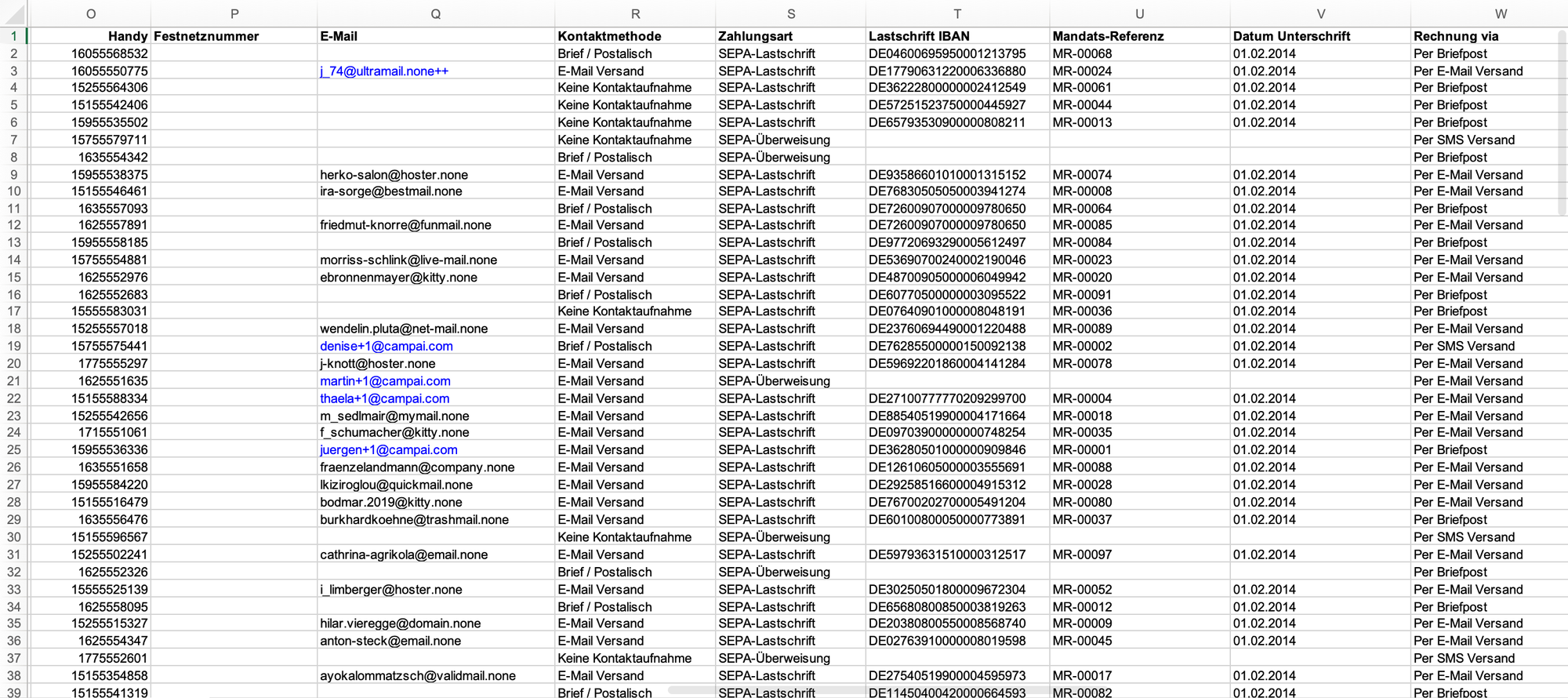
Feldnamen und -Formatierungen der Systemfelder in campai
- Mitgliedsnummer: Darf sich nicht doppeln, da sonst der eine Datensatz den anderen überschreibt.
- Vorname: Kein Format vorgegeben.
- Nachname: Muss immer ausgefüllt sein.
- Geburtstag: tt.mm.jjjj oder tt/mm/jjjj
- Anrede: "Frau" / "Herr"
- Straße + Nr.: Muss ausgefüllt sein, wenn Briefpost gewünscht ist.
- PLZ: 5-stellig | Muss ausgefüllt sein, wenn Briefpost gewünscht ist.
- Stadt: Muss ausgefüllt sein, wenn Briefpost gewünscht ist.
- Land: Muss ausgefüllt sein, wenn Briefpost gewünscht ist.
- Eintritt: tt.mm.jjjj
- Austritt: tt.mm.jjjj
- Abteilungen: Kein Format vorgegeben.
- Handy: Ohne führende "+49" und ohne führende "0" | Muss ausgefüllt sein, wenn Versand per SMS gewünscht ist | Es dürfen keine Sonder- und Leerzeichen vorhanden sein | Auch Leerzeichen vor und hinter der Nummer müssen entfernt sein | Spalte als "Text" formatieren.
- Festnetznummer: Kein Format vorgegeben.
- E-Mail: Beispiel: name@domain.de | Muss ausgefüllt sein, wenn Versand per E-Mail gewünscht ist | Leerzeichen hinter und vor der Email-Adresse müssen entfernt sein.
- Kontaktmethode:
- Keine Kontaktaufnahme
- E-Mail Versand = Das Feld "E-Mail" muss ebenfalls ausgefüllt sein.
- Brief / Postalisch = Die Felder der Straße + Nr, PLZ, Stadt und Land müssen ebenfalls ausgefüllt sein.
- SMS aufs Handy = Das Feld Handy muss ebenfalls ausgefüllt sein.
- Zahlungsart: SEPA-Überweisung oder SEPA-Lastschrift oder Anderer Zahler | Wichtige Info: Damit die Daten der SEPA-Überweisung und SEPA-Lastschrift ohne Probleme importiert werden können, muss die Zahlungsmethode des Vereins bereits eingerichtet sein
- Lastschrift IBAN: 22 Zeichen lang und fehlerfrei | Beispiel: DE02300209000106531065
- Mandats-Referenz: Wenn nicht ausgefüllt, wird es bei der Zahlungsmethode SEPA-Lastschrift automatisch ausgefüllt.
- Datum Unterschrift: tt.mm.jjjj oder tt/mm/jjjj | Muss bei Zahlungsmethode SEPA-Lastschrift ausgefüllt sein.
- Rechnung via:
- Per E-Mail-Versand = Das Feld E-Mail muss ebenfalls ausgefüllt sein.
- Per Briefpost = Die Felder der Straße + Nr., PLZ, Stadt und Land müssen ebenfalls ausgefüllt sein.
- Per SMS Versand = Das Feld Handy muss ebenfalls ausgefüllt sein.
- Automatisch (Email→Brief→Mobil).
- Eigene Felder: Das Format der eigenen Felder muss während des Import-Vorgangs individuell angepasst werden
- Ja/Nein-Felder: Müssen mit einem großen X ausgefüllt werden, wenn dieses Ja sein soll. Beispiel: Newsletter = X
